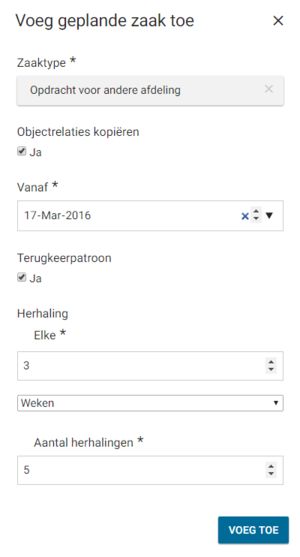Plusknop: verschil tussen versies
(→Vaste opties) |
(→Vaste opties) |
||
| (35 tussenliggende versies door dezelfde gebruiker niet weergegeven) | |||
| Regel 2: | Regel 2: | ||
= Algemeen = | = Algemeen = | ||
| − | In zaaksysteem kunnen op veel plekken zaken toegevoegd worden. Al deze toevoegingen worden geïnitieerd vanuit de plusknop. Er zijn drie vaste opties | + | In zaaksysteem kunnen op veel plekken zaken toegevoegd worden. Al deze toevoegingen worden geïnitieerd vanuit de plusknop. |
| + | <ul> | ||
| + | <li>Er zijn drie vaste opties (groen): Maak zaak aan, Maak contact aan, Voeg contactmoment toe</li> | ||
| + | <li>Daarnaast worden er variabele opties getoond (grijs) afhankelijk van de pagina waaruit de knop gebruikt wordt</li> | ||
| + | </ul> | ||
= Vaste opties = | = Vaste opties = | ||
| − | In volgorde van weergave: | + | {| width="100%" |
| + | |- style="vertical-align:top;" | ||
| + | |In volgorde van weergave zijn de volgende opties altijd aanwezig: | ||
| + | |||
| + | ===== Voeg contactmoment toe ===== | ||
| + | Start de dialoog voor het toevoegen van een [[Nieuw_contactmoment|Nieuw contactmoment]] aan een contact en optioneel aan een zaak. | ||
| + | |||
| + | ===== Maak contact aan ===== | ||
| + | Start de dialoog voor het aanmaken van een [[Nieuw_contact|Nieuw contact]] (burger en organisatie). | ||
| + | |||
| + | ===== Maak zaak aan ===== | ||
| + | Start de dialoog voor het aanmaken van een [[Nieuwe_zaak|Nieuwe zaak]]. | ||
| + | |[[Bestand:Plusknop vaste opties.png|thumb|Plusknop - Vaste opties]] | ||
| + | |} | ||
| + | |||
| + | = Dashboard opties = | ||
| + | {| width="100%" | ||
| + | |- style="vertical-align:top;" | ||
| + | |In volgorde van weergave zijn de volgende opties op het [[Dashboard|Dashboard]] aanwezig: | ||
| + | |||
| + | ===== Voeg widget toe ===== | ||
| + | Plaatst een nieuwe [[Widget|Widget]] op het dashboard. | ||
| + | |||
| + | |[[Bestand:Plusknop dashboard opties.png|thumb|Plusknop - Dashboard opties]] | ||
| + | |} | ||
| + | |||
| + | = Zaakdossier opties = | ||
| + | In volgorde van weergave zijn de volgende opties op het [[Zaakdossier|Zaakdossier]] aanwezig: | ||
| + | |||
| + | ===== Voeg geplande zaak toe ===== | ||
| + | {| width="100%" | ||
| + | |- style="vertical-align:top;" | ||
| + | |Vanuit de zaak kunnen zaken voor de toekomst ingepland worden. Deze worden dan op de gekozen moment(en) aangemaakt als vervolgzaak. Zowel de geplande zaak als de vervolgzaak zijn zichtbaar op het tabblad [[Zaakdossier_relaties|Relaties]].<br> | ||
| + | <br> | ||
| + | In de dialog moet de volgende informatie opgegeven worden: | ||
| + | {| class="wikitable" | ||
| + | |- | ||
| + | !style="width:180px;"|Instelling | ||
| + | !style="width:600px;"|Omschrijving | ||
| + | |- | ||
| + | |Zaaktype: | ||
| + | |Het type waarvan de vervolgzaken aangemaakt moeten worden | ||
| + | |- | ||
| + | |Objectrelaties kopiëren: | ||
| + | |De keuze om [[Objectdossier|Objectrelaties]] mee te kopiëren naar de vervolgzaken: Ja / Nee | ||
| + | |- | ||
| + | |Vanaf (datum): | ||
| + | |De datum waarop de eerste zaak van de reeks aangemaakt wordt | ||
| + | |- | ||
| + | |Interval: | ||
| + | |Het type tijdsperiode waar de planning gebruik van maakt: Dagelijks / Wekelijks / Maandelijks / Jaarlijks | ||
| + | |- | ||
| + | |Frequentie: | ||
| + | |Het aantal tijdsperiodes tussen elke herhaling | ||
| + | |- | ||
| + | |Aantal herhalingen: | ||
| + | |Het aantal keer dat het aanmaken van zaken moet plaats vinden | ||
| + | |} | ||
| + | Bijvoorbeeld: | ||
| + | Met een begindatum van 20 januari 2015, een maandelijkse interval, een frequentie van 3 en het aantal herhalingen op 6 zullen de zaken op de volgende data aangemaakt worden: | ||
| + | <ul> | ||
| + | <li>20-01-2015 ... <i>(begindatum)</i></li> | ||
| + | <li>20-04-2015 ... <i>(3 maanden interval)</i></li> | ||
| + | <li>20-07-2015</li> | ||
| + | <li>20-10-2015</li> | ||
| + | <li>20-01-2016</li> | ||
| + | <li>20-04-2016 ... <i>(6 herhalingen)</i></li> | ||
| + | </ul> | ||
| + | |[[bestand:Dialog zaak inplannen.png|thumb|Zaak inplannen]] | ||
| + | |} | ||
| + | |||
| + | ===== Verstuur e-mail ===== | ||
| + | E-mailsjablonen zijn net als de documentsjablonen sjablonen met statische en dynamische tekst. De zaaksysteembeheerder heeft deze [[Catalogus_emailsjabloon|E-mailsjablonen]] aangemaakt en via [[Zaaktypebeheer|Zaaktypebeheer]] toegevoegd aan de fase van het zaaktype. | ||
| + | |||
| + | ===== Voeg betrokkene toe ===== | ||
| + | {| width="100%" | ||
| + | |- style="vertical-align:top;" | ||
| + | |De aanvrager en/of ontvanger van een zaak worden automatisch als betrokkene toegevoegd bij het registreren van de zaak. Daarnaast kunnen er ook nog handmatig betrokkenen toegevoegd worden. Dit kan op twee locaties: | ||
<ul> | <ul> | ||
| − | <li>[ | + | <li>bij het registreren van de zaak als medewerker, mits deze functionaliteit voor het zaaktype in [[Zaaktypebeheer_Acties#Mogelijkheid_om_relaties_toe_te_voegen_bij_zaakintake|Zaaktypebeheer acties]] geactiveerd is.</li> |
| − | + | <li>via de plusknop in het menu van een openstaand zaakdossier</li> | |
| − | <li> | ||
</ul> | </ul> | ||
| + | <br> | ||
| + | In de dialog moet de volgende informatie opgegeven worden: | ||
| + | {| class="wikitable" style="width:780px;" | ||
| + | |- style="vertical-align:top;" | ||
| + | !style="width:180px;"|Instelling | ||
| + | !Omschrijving | ||
| + | |- style="vertical-align:top;" | ||
| + | |Relatietype | ||
| + | |Keuze voor het zoeken op burgers of organisaties | ||
| + | |- style="vertical-align:top;" | ||
| + | |Selecteer een betrokkene | ||
| + | |Zoek en selectieveld voor het contact dat als betrokkene toegevoegd moet worden | ||
| + | |- style="vertical-align:top;" | ||
| + | |Rol relatie | ||
| + | |Een zelfgekozen rol die de relatie tot de zaak of aanvrager omschrijft.<br> | ||
| + | <i>Bijvoorbeeld: Contactpersoon, Gemachtigde, Makelaar</i> | ||
| + | |||
| + | Let op: Elke relatie kan éénmaal toegevoegd worden, zodat met de gegenereerde magicstring naar deze relatie verwezen kan worden. | ||
| + | |- style="vertical-align:top;" | ||
| + | |Magicstring prefix | ||
| + | |Een magicstring prefix, zodat de gegevens van de betrokkene op dezelfde manier als die van de aanvrager of ontvanger gebruikt kunnen worden in e-mail- of documentsjablonen.<br> | ||
| + | <i>Bijvoorbeeld: [contactpersoon_naam], [contactpersoon_aanhef], [contactpersoon_email]</i> | ||
| + | |- style="vertical-align:top;" | ||
| + | |Gemachtigd voor deze zaak | ||
| + | |Een gemachtigd persoon heeft toegang tot de zaak via de [[Pip|PIP]], net zoals de aanvrager van de zaak.<br> | ||
| + | <i>De gemachtigde kan dus: De zaak inzien, kenmerken wijzigen, documenten toevoegen en downloaden, en feedback sturen.</i> | ||
| + | |- style="vertical-align:top;" | ||
| + | |Verstuur bevestiging per e-mail | ||
| + | |De gemachtigde persoon zal een e-mail ontvangen. Hiervoor wordt gebruik gemaakt van het e-mailsjabloon dat geselecteerd is op in de [[Configuratie#Betrokkene_op_zaak_machtigen_e-mail_template|Zaaksysteemconfiguratie]]. | ||
| + | |} | ||
| + | |||
| + | ===== Genereer document ===== | ||
| + | Met sjablonen kunnen documenten gegenereerd worden die gebaseerd zijn op de sjablonen. | ||
| − | + | <b>Zaaksysteemsjablonen</b><br> | |
| + | De [[Catalogus_documentsjabloon|Sjablonen]] worden door de zaaksysteembeheerder beheerd vanuit de [[Catalogus|Catalogus]] en toegevoegd aan fasen van de zaaktypen in [[Zaaktypebeheer|Zaaktypebeheer]]. Sjablonen bestaan uit statische en dynamische tekst, waarbij de informatie uit de zaak gebruikt wordt voor de dynamische tekst. De sjablonen zijn ook per fase beschikbaar in de [[Zaakdossier_fasen#Faseacties|Faseacties]]. | ||
| − | + | <b>Xentialsjablonen</b><br> | |
| − | + | Sjablonen van [[Koppelprofiel_Xential|Xential]] kunnen enkel handmatig aangemaakt worden. | |
| − | === | + | ===== Voeg bestand toe ===== |
| − | Voeg | + | Zie voor meer informatie: [[Zaakdossier_documenten|Documenten]]. |
| − | |||
| − | |||
| − | |||
| − | |||
| − | = | + | = Overige pagina's = |
In ontwikkeling. | In ontwikkeling. | ||
Huidige versie van 9 mrt 2017 om 14:00
Inhoud
Algemeen
In zaaksysteem kunnen op veel plekken zaken toegevoegd worden. Al deze toevoegingen worden geïnitieerd vanuit de plusknop.
- Er zijn drie vaste opties (groen): Maak zaak aan, Maak contact aan, Voeg contactmoment toe
- Daarnaast worden er variabele opties getoond (grijs) afhankelijk van de pagina waaruit de knop gebruikt wordt
Vaste opties
In volgorde van weergave zijn de volgende opties altijd aanwezig:
Voeg contactmoment toeStart de dialoog voor het toevoegen van een Nieuw contactmoment aan een contact en optioneel aan een zaak. Maak contact aanStart de dialoog voor het aanmaken van een Nieuw contact (burger en organisatie). Maak zaak aanStart de dialoog voor het aanmaken van een Nieuwe zaak. |
Dashboard opties
In volgorde van weergave zijn de volgende opties op het Dashboard aanwezig:
Voeg widget toePlaatst een nieuwe Widget op het dashboard. |
Zaakdossier opties
In volgorde van weergave zijn de volgende opties op het Zaakdossier aanwezig:
Voeg geplande zaak toe
| Vanuit de zaak kunnen zaken voor de toekomst ingepland worden. Deze worden dan op de gekozen moment(en) aangemaakt als vervolgzaak. Zowel de geplande zaak als de vervolgzaak zijn zichtbaar op het tabblad Relaties.
Bijvoorbeeld: Met een begindatum van 20 januari 2015, een maandelijkse interval, een frequentie van 3 en het aantal herhalingen op 6 zullen de zaken op de volgende data aangemaakt worden:
|
Verstuur e-mail
E-mailsjablonen zijn net als de documentsjablonen sjablonen met statische en dynamische tekst. De zaaksysteembeheerder heeft deze E-mailsjablonen aangemaakt en via Zaaktypebeheer toegevoegd aan de fase van het zaaktype.
Voeg betrokkene toe
De aanvrager en/of ontvanger van een zaak worden automatisch als betrokkene toegevoegd bij het registreren van de zaak. Daarnaast kunnen er ook nog handmatig betrokkenen toegevoegd worden. Dit kan op twee locaties:
Genereer documentMet sjablonen kunnen documenten gegenereerd worden die gebaseerd zijn op de sjablonen. Zaaksysteemsjablonen Xentialsjablonen Voeg bestand toeZie voor meer informatie: Documenten. Overige pagina'sIn ontwikkeling. |